Sådan indsættes alpha, beta, gamma, delta og andre græske symboler i ord
for at indsætte alpha, beta, gamma og deltaletterei et orddokument har du forskellige måder:
I. brug af Symboltypen:
denne metode er meget nyttig, når du skal indsætte symboler sjældent ogDet virker kun for latinske eller græske bogstaver.
når som helst, når du skriver teksten i Orddokumentet, kan du skifte til Symboletfont og bruge de tilsvarende latinske bogstaver til at indtaste græske bogstaver:
1. Klik på Ctrl + Skift + spørgsmål for at skifte din currentfont til Symbolskrifttypen.
2. Brug symboler som normal skrifttype (f .eks. i Symbolfont tastaturknap “A” er lig med græsk bogstav “liter”, tastaturknap “b”er lig med Grækenland bogstav “liter”,…, “l” – >” l”,…, “v “- >” h ” osv.):
Bemærk: Denne metode fungerer til kun at indsætte et bogstav. Således, hvis du vilindsæt flere symboler, skal du gentage disse trin for hver indsættelse.
efter indtastning af et bogstav ved hjælp af Symbolskrifttypen indtastes det næste tegn ved hjælp afden forrige skrifttype.
hvis du klikker på Ctrl + Skift + S to gange, skifter ordet ikke til den forrige skrifttype, ogsymbol-skrifttypen stopper ikke med at fungere efter det første indtastede symbol. Således skal du brugeat ændre den aktuelle skrifttype og stil senere.
II. brug af ligningen:
denne måde er perfekt, hvis du ikke behøver at bekymre dig om formatet og kompatibilitetenmed tidligere versioner af Microsoft Office (en anbefalet tilgang til fysiskvidenskab og matematik, som kræver meget matematik i teksten med konsistentefonts for alle ligninger og symboler):
1. I det afsnit, hvor du vil indsætte detsymbol, klik på Alt + = for at indsætte ligningsblokken:
2. I ligningsblokken uden yderligereindsats, kan du indtaste ethvert bogstav, du har brug for, bare ved at skrive\ + navnet på brevet:
Bemærk: Du kan oprette et kortere navn, Se punkt III. 2.
III. Brug af auto-replace:
når du arbejder med mange dokumenter og ofte skal indsætte en specielsymbol, kan du ikke indsætte en ligning hver gang. Microsoft ord tilbyder enhjælpsom funktion ved navn Autokorrektur. Indstillingerne for Autokorrektur i Microsoftord foreslår to forskellige måder til hurtigt at tilføje ethvert specialtegn, såsom analpha, beta, gamma og deltaletter fra det græske alfabet eller enddastore tekststykker:
- brug af indstillingerne for matematisk Autokorrektur
- brug af funktionen Erstat tekst, mens du skriver for Autokorrektur.
III.1. Brug af Autokorrektur til matematik:
ved hjælp af denne metode kan du drage fordel af indstillingerne for Autokorrektur i matematik uden at indsætte anektering. For at tænde eller slukke for Autokorrektionen af matematiske symboler skal du gørefølgende:
1. Klik på Indstillinger under fanen Filer:

2. Klik på indstillingerne for Autokorrektur i dialogboksen Ordindstillinger under fanen korrektur… knap:
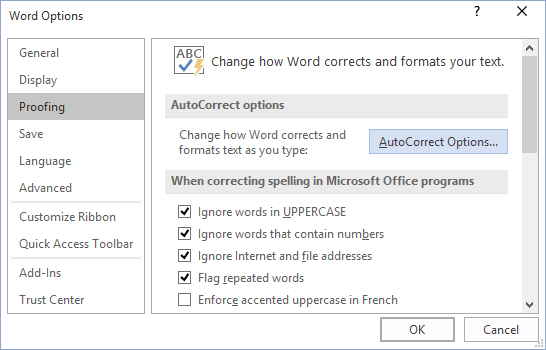
3. I dialogboksen Autokorrektur på fanen autokorrektur skal du vælge reglerne brug Autokorrektur af matematik uden for valgmuligheden math regionsvalgmulighed:
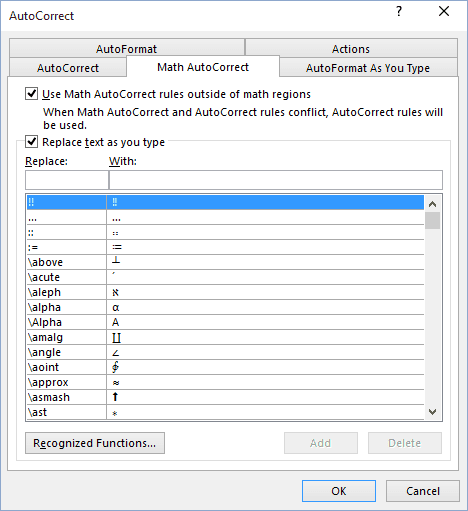
når du har klikket på OK, kan du bruge et af de angivne navne på symboler ogmicrosoft ord vil erstatte dem til de relevante symboler:
Bemærk: Hvis du ikke har brug for den sidste udskiftning, skal du klikke på Ctrl+å for at annullere den.
III. 2. Brug af Erstat tekst:
ved hjælp af denne metode kan du komme med en sekvens, der skal bruges til at erstatte den tillatin eller græsk brev. For eksempel at erstatte nogle græske bogstaver med ikke korte navne, er det muligt at bruge:
for at definere de nye, korte navne til nogle græske bogstaver skal du gøre følgende:
1. Indsæt det symbol, som du vil defineredet korte navn ved hjælp af Symbolskrifttypen og vælg det.
2. Klik på Indstillinger under fanen Filer.
3. Klik på indstillingerne for Autokorrektur i dialogboksen Ordindstillinger under fanen korrektur… knap.
4. I dialogboksen Autokorrektur Under fanen autokorrektur:
- sørg for, at indstillingen Erstat tekst, mens du skriver, er valgt,
- det valgte symbol er indsat i feltet med. Hvis du brugerformateret tekst, skal du vælge denne radioknap:
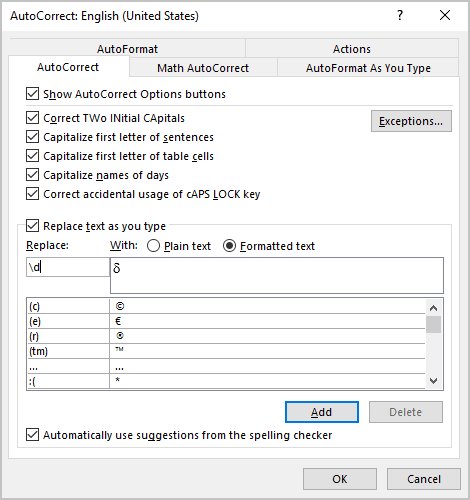
- i feltet Erstat skal du skrive den sekvens, der skal erstattes medsymbol,
- hvis en sådan sekvens ikke bruges endnu, skal du klikke på Tilføj.
IV. brug af en genvejstast:
Microsoft-ord giver en måde at definere genvejstasten for de oftest brugtefunktioner. Således kan du tildele en genvej til indsættelse af alfa -, beta -, gamma-eller delta-bogstavet:
1. Klik på knappen Symbol i gruppen symboler under fanen Indsæt:
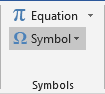
Bemærk: Hvis du bruger tegnet meget ofte, finder du det i Symboletnedslagsliste:
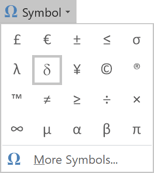
2. Klik På Flere Symboler….
3. I dialogboksen Symbol:
- for at indsætte alpha, beta, gamma ordelta fra den aktuelle skrifttype (hvis der findes), fra rullelisten subset, vælg det græske og koptiske:
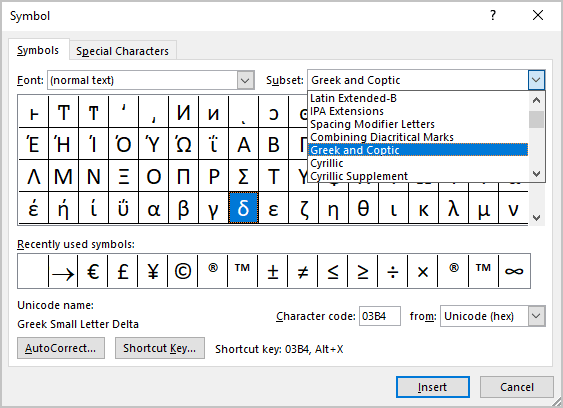
- for at indsætte alpha, beta, gamma ordelta fra Symbolskrifttypen, fra rullelisten font, vælg Symbolskrifttypen:
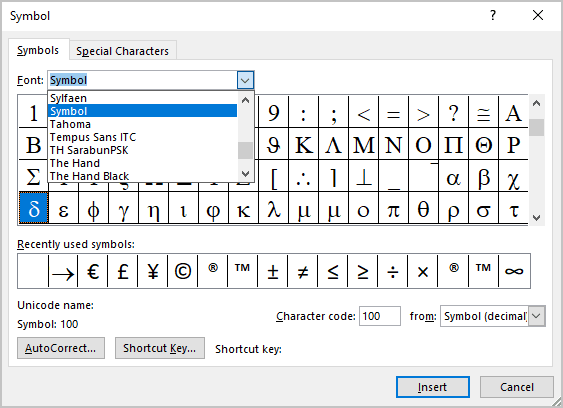
4. Vælg symbolet, og klik på genvejstasten…knap for at åbne dialogboksen Tilpas Tastatur:
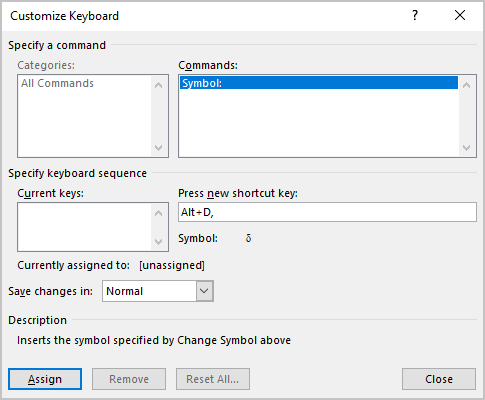
5. I feltet tryk på ny genvejstast skal du skrive den tastekombination, du vil bruge til symbolet eller tegnet (f.eks.
Bemærk: Vær forsigtig, Du kan omfordele de tildelte allerede genveje i ord. Besure, at efter nuværende tildele til: der er ingen aktive ord funktioner. Under alle omstændigheder kan du omfordele enhver eksisterende funktion i ord til en anden nøgle.




